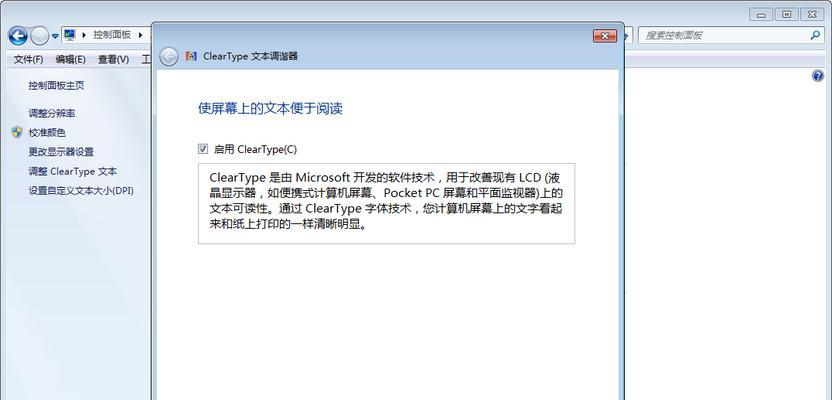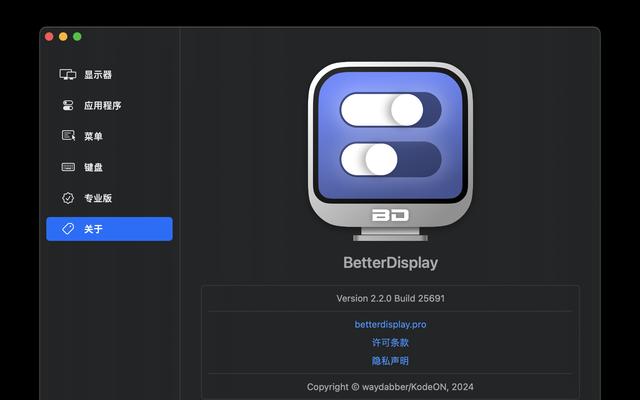电脑显示器显示大字体小:问题解析与解决方案
在我们与电脑打交道的日常中,经常会遇到一些令人头疼的显示问题,而“电脑显示器显示大字体小”就是其中一个普遍的问题。这个问题可能会让你在浏览网页、编辑文档或是在进行其他桌面操作时感到不便。但不用担心,本文将深入解析产生这一现象的原因,并提供一系列有效的解决方案,帮助你恢复正常的显示设置。
原因解析:电脑显示器显示字体小的常见因素
显示设置问题
显示器显示字体过小,最直观的原因可能是显示设置被不小心调整。比如,在Windows系统中,分辨率设置过高或者缩放比例不适用于你的显示器和使用习惯,都可能导致字体显示得过小。
显卡驱动程序问题
不正确的显卡驱动程序或过时的驱动也是导致显示问题的常见原因。驱动程序是电脑硬件与操作系统沟通的桥梁,如果驱动程序出现问题,可能会导致显示效果不正常。
显示器本身的设定
有时候,问题可能出在显示器的自带设置上。显示器的菜单设置里通常会有缩放设置,如果这些设置被调整,也可能引起字体大小的异常。
系统更新导致的问题
微软不定期推出系统更新,以提高操作系统的稳定性和安全性。但在一些情况下,系统更新可能会改变用户的显示设置,导致字体显示偏小。
解决方案:如何解决电脑显示器显示字体小的问题
调整显示设置
我们可以从最基本的显示设置开始调整。在Windows系统中,可以通过以下步骤调整显示设置:
1.右击桌面,选择“显示设置”。
2.在“缩放与布局”中找到“更改文本、应用等项目的大小”选项。
3.根据你的实际情况,选择一个合理的缩放比例。
4.应用更改,并检查字体大小是否已经恢复正常。
更新或重新安装显卡驱动程序
如果你确认显示器设置无误,那么显卡驱动程序可能是问题所在。可以尝试以下步骤:
1.访问你的显卡制造商官网,下载最新的驱动程序。
2.进行卸载当前驱动程序的操作。
3.安装下载的最新驱动程序。
4.重启电脑后,检查字体显示是否恢复正常。
调整显示器自带设置
打开显示器的菜单按钮,查看是否有缩放或显示比例的选项。根据提示,适当调整这些设置,以使字体大小更符合你的观感需求。
检查系统更新
对于系统更新引起的显示问题,可以尝试以下操作:
1.打开“设置”>“更新和安全”>“Windows更新”。
2.检查是否有未安装的更新,如果有,请安装所有可用更新。
3.完成更新后,重启电脑,并检查显示效果是否得到改善。
扩展信息:了解电脑显示系统的更多细节
深入理解显示分辨率和缩放
显示分辨率是指屏幕上可显示像素的总数,而缩放比例则是操作系统对字体和图形大小的调整。二者都直接关系到你看到的字体大小。了解它们之间的关系,有助于你更好地调整电脑显示设置。
显示器校准:确保最佳显示效果
虽然显示器校准听起来专业且复杂,但实际上,许多现代显示器都配备了自动校准功能,可以简化校准过程。正确的校准可以改善图片和文字的显示质量,减少眼睛疲劳。
电脑显示器显示字体过小,可能是多种因素导致的结果。通过一系列的检查和调整,大多数情况下都能找到有效的解决方案。由于每个人的操作系统、显示器和使用习惯都不同,解决显示问题可能需要一些耐心和尝试。重要的是,了解问题背后的原因以及如何调整,这样无论何种情况出现,你都能够迅速恢复到最佳显示效果。希望本文能够帮助你解决显示器显示字体小的问题,并提供一些有用的电脑显示系统知识。